
İçindekiler:
- Yazar John Day [email protected].
- Public 2024-01-30 13:16.
- Son düzenleme 2025-01-23 15:13.
Bu derste arduino ve piezo buzzer kullanarak basit bir sivrisinek kovucu yapmayı öğreneceğiz. Buzzer, 31kHz'lik sessiz (insan kulağına) frekansı yayacaktır, bu frekansın sivrisinekleri kovduğu bilinmektedir ve frekansı ihtiyaçlarınıza göre de ayarlayabilirsiniz. Videoyu izleyin!
Adım 1: Neye İhtiyacınız Olacak?




- Arduino Uno veya başka bir Arduino kartı
- Piezo zili
- Atlama telleri
- Visuino yazılımı: Buradan indirin
Adım 2: Devre
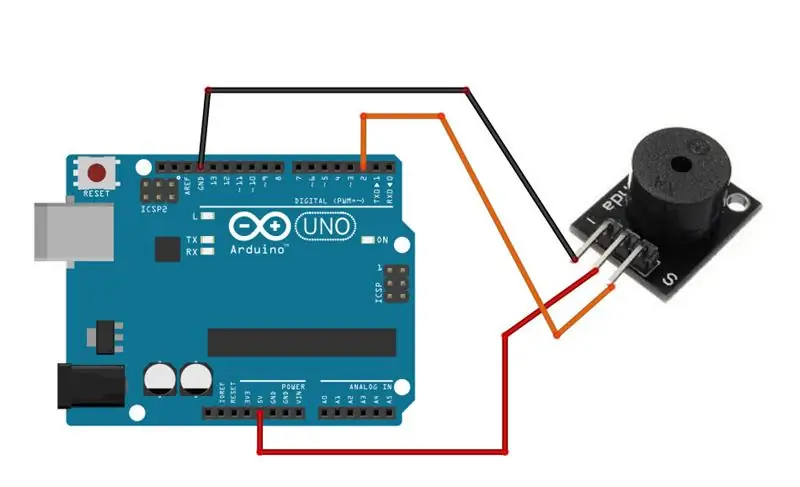
- Piezo buzzer pozitif pini + (VCC) Arduino pini +5V'a bağlayın
- Piezo buzzer negatif pinini - (GND) Arduino pin GND'ye bağlayın
- Piezo buzzer sinyal pinini (S) Arduino dijital pin 2'ye bağlayın
Adım 3: Visuino'yu başlatın ve Arduino UNO Board Type'ı seçin
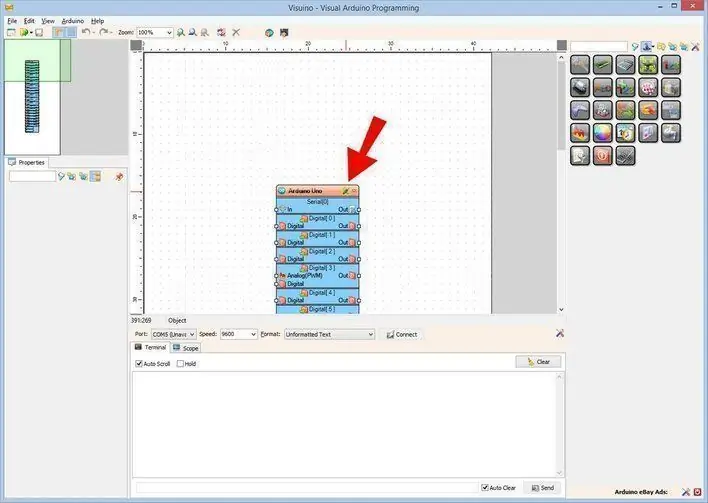
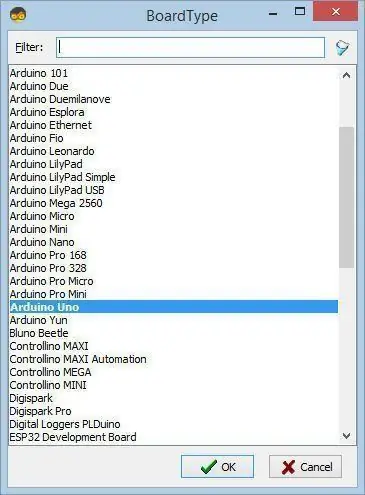
Visuino: https://www.visuino.eu da kurulmalıdır. Ücretsiz sürümü indirin veya Ücretsiz Deneme için kaydolun.
İlk resimde gösterildiği gibi Visuino'yu başlatın Visuino'da Arduino bileşenindeki (Resim 1) "Tools" düğmesine tıklayın (Resim 1) Diyalog göründüğünde, Resim 2'de gösterildiği gibi "Arduino UNO"yu seçin
Adım 4: Visuino'da Bileşenleri Ekle ve Bağla
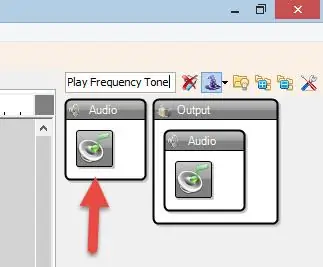
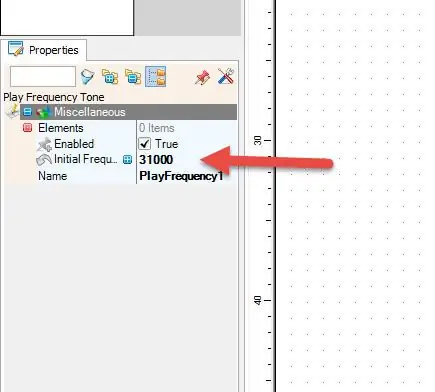
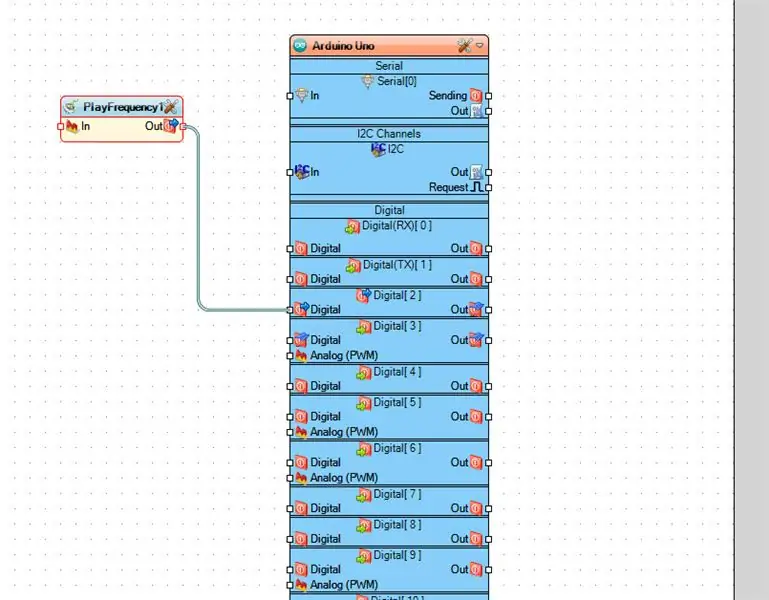
- "Frekans Tonu Çal" bileşeni ekle
- "PlayFrequency1" öğesini seçin ve özellikler penceresinde "İlk Frekans (Hz)" öğesini 31000 olarak ayarlayın
- "PlayFrequency1" bileşen pin Out'u Arduino dijital pin 2'ye bağlayın
Adım 5: Arduino Kodunu Oluşturun, Derleyin ve Yükleyin
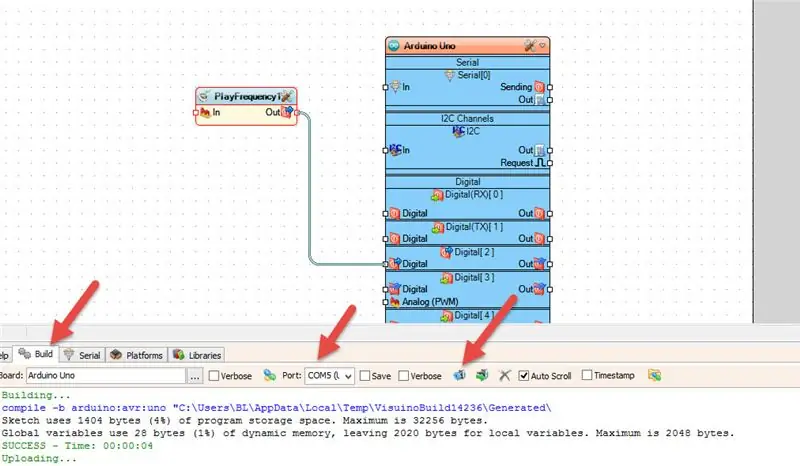
Visuino'da, en alttaki "Build" Sekmesine tıklayın, doğru bağlantı noktasının seçildiğinden emin olun, ardından "Compile/Build and Upload" düğmesine tıklayın.
6. Adım: Oynat
Arduino UNO modülüne güç verirseniz, piezo buzzer sivrisinekleri kovduğu bilinen 31kHz frekansı yaymaya başlayacaktır. İsterseniz frekansı ayarlayabilirsiniz.
Tebrikler! Visuino ile projenizi tamamladınız. Ayrıca bu Instructable için oluşturduğum Visuino projesi ektedir, onu indirebilir ve Visuino'da açabilirsiniz:
Önerilen:
Arpej Sentezleyici (Sivrisinek I): 6 Adım

Arpeggiating Synthesizer (Mosquito I): Mosquito I, Arduino Nano ve Mozzi ses sentez kitaplığını kullanan küçük bir arpej sentezleyicidir. Yirmiden fazla 8 adımlı diziyi çalabilir, ancak istediğiniz kadar özel dizi ekleyebilirsiniz. Kurulumu nispeten basittir ve
Ultrasonik Sivrisinek Katili: 3 Adım (Resimlerle)

Ultrasonik Sivrisinek Katili: Sivrisinekler EMİR! Sinir bozucu kaşıntılı şişliklerin yanı sıra, bu kan emen dinsizler insanlara en ölümcül hastalıklardan bazılarını getirir; Dang humması, Sıtma, Chikungunya Virüsü… liste uzayıp gidiyor! Her yıl yaklaşık bir milyon insan t
Elektronik Sivrisinek Kovucu Devre: 3 Adım
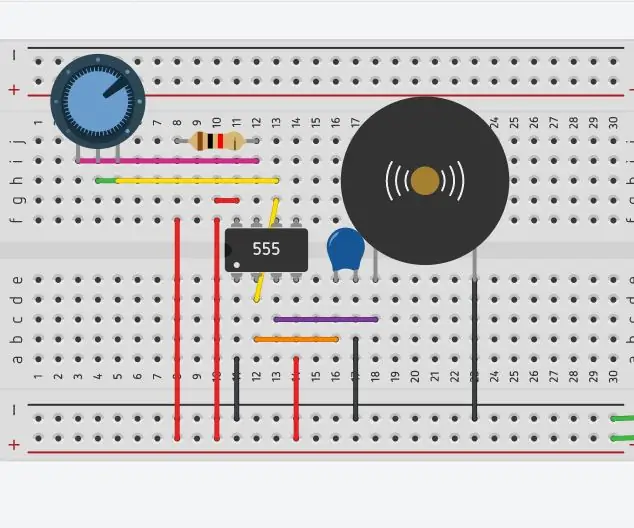
Elektronik Sivrisinek Kovucu Devre: Bobinler, sıvı buharlaştırıcılar ve kremler gibi çeşitli sivrisinek kovucu çözümlerin hepsinin sağlık üzerinde olası olumsuz etkileri vardır. Daha sonra piyasada eşit derecede verimli ve nispeten daha güvenli olan elektronik sivrisinek kovucular bulunmaktadır. NS
Kedi Kovucu: 4 Adım (Resimlerle)

Kedi Kovucu: Öncelikle kedilerden nefret etmem ama kuşları severim. Bahçemde kuşların istedikleri gibi girip çıkabileceği açık kafesler var. Orada yiyecek ve su bulabilirler. Maalesef bazen mahalleden bir kedi bahçeme giriyor ve ben
Sal Kuş Kovucu: 10 Adım (Resimli)

Raft Bird Repeller: Bu projede size, salınıza kaka yapan sinir bozucu kuşlardan kurtulacak, güneş enerjili bir Raft Bird Repeller'ı nasıl yapacağınızı göstereceğim
